win10下oracle 11g安装图文教程
本文为大家分享了oracle11g安装图文教程,供大家参考,具体内容如下
0、安装环境
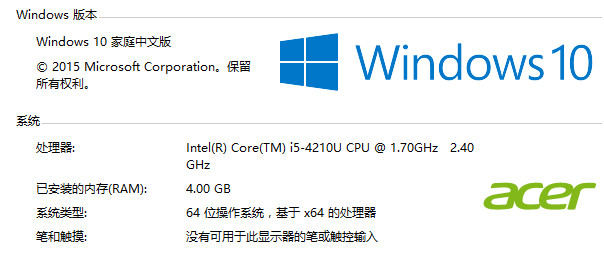
1、安装包下载
1)http://www.oracle.com/technetwork/database/enterprise-edition/downloads/index.html
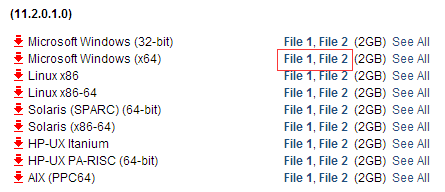
2、安装
1)将2个压缩包解压到一个目录下,运行setup.exe
2) 出现下面提示,跳过
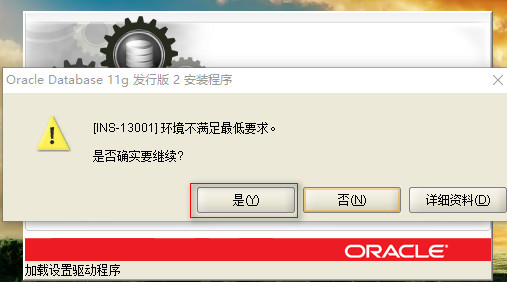
3) email和更新都不用填
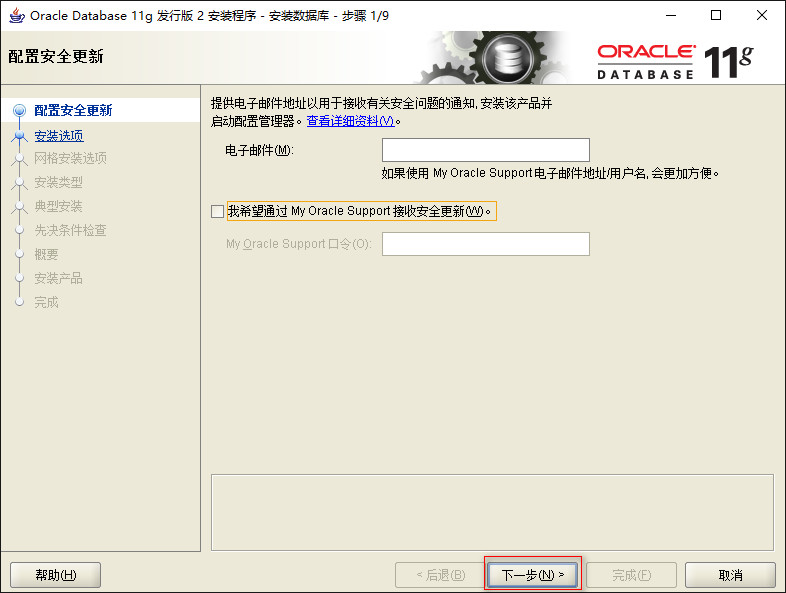
4) 选择创建和配置数据库(这样数据库安装完成后,会默认创建数据库实例orcl)
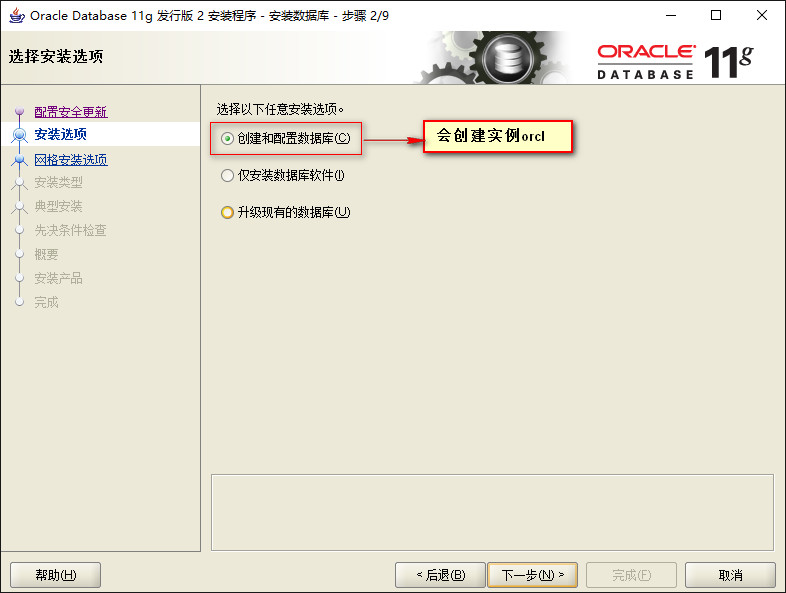
5) 选择桌面类(适用于安装到pc上)
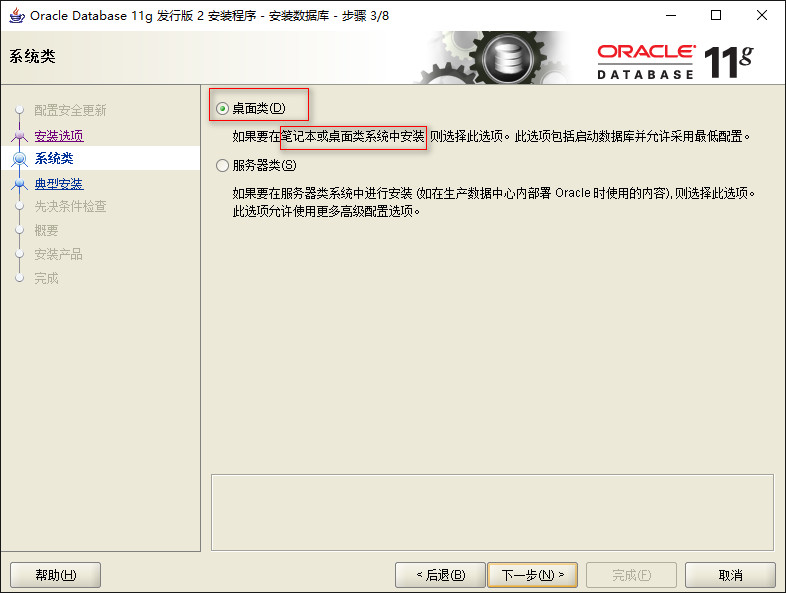
6) 设置安装路径、实例orcl的密码
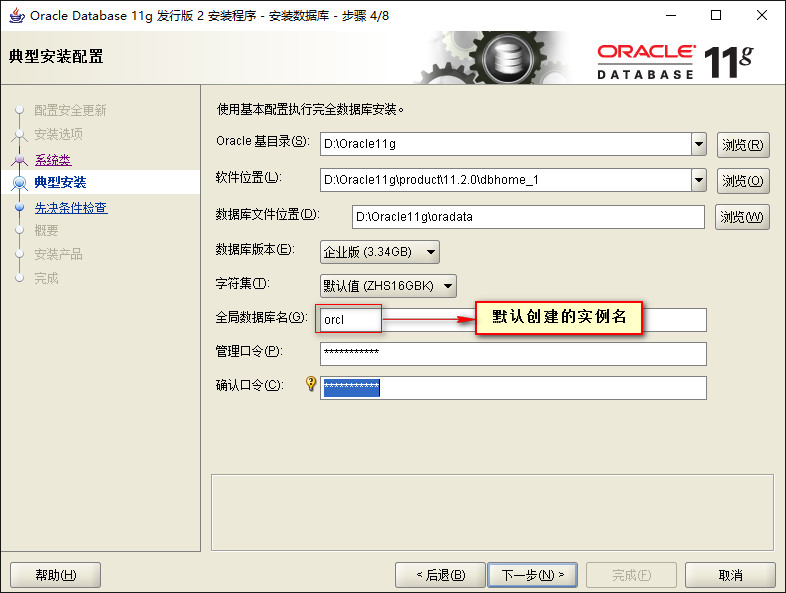
7) 点击完成
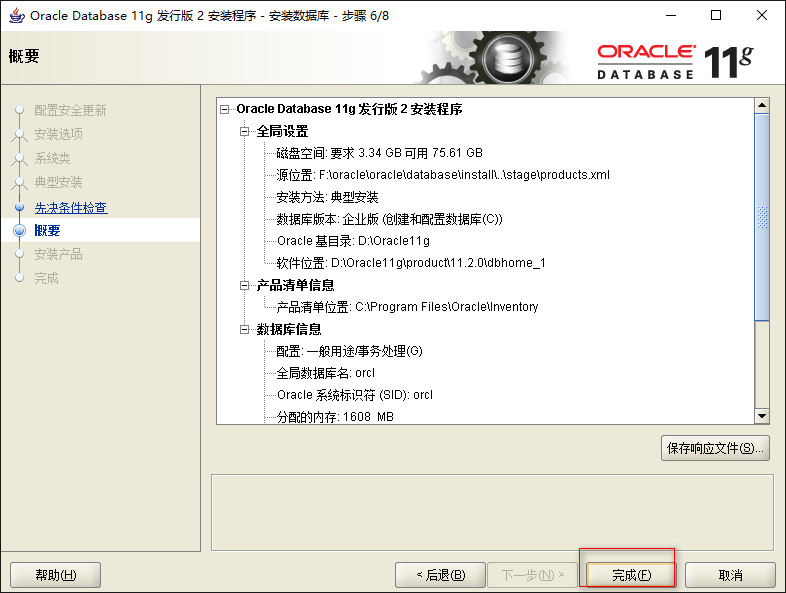
8) 完成后点击 口令管理

9) 默认sys和system用户可用,可以将scott用户解除锁定,并设置密码
这样就可以用sys、system、scott这三个用户登录数据库
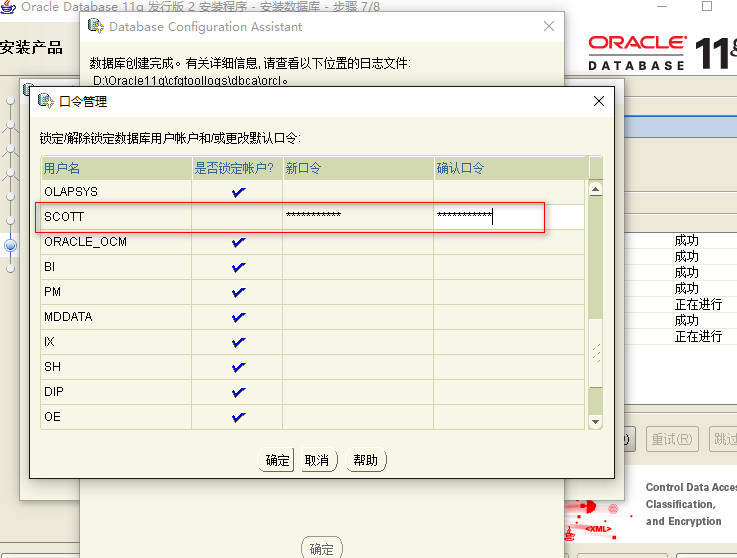
10) 完成安装
3、测试安装是否成功
1) 打开服务(cmd—>services.msc)
看到已经有oracle服务运行
将个服务改为手动启动(需要开启oracle时,自己启动服务,减少资源消耗)
只需启动OracleOraDb11g_home1TNSListener和OracleServiceORCL这两个服务,oracle就可以使用
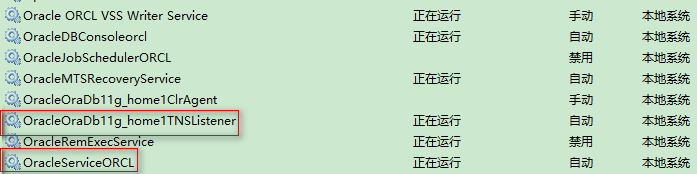
2) 运行SQL Plus,通过用户名/密码能够登录数据库,说明安装成功
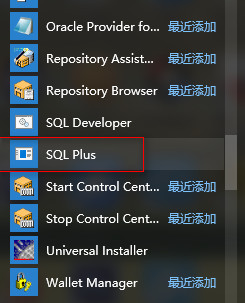
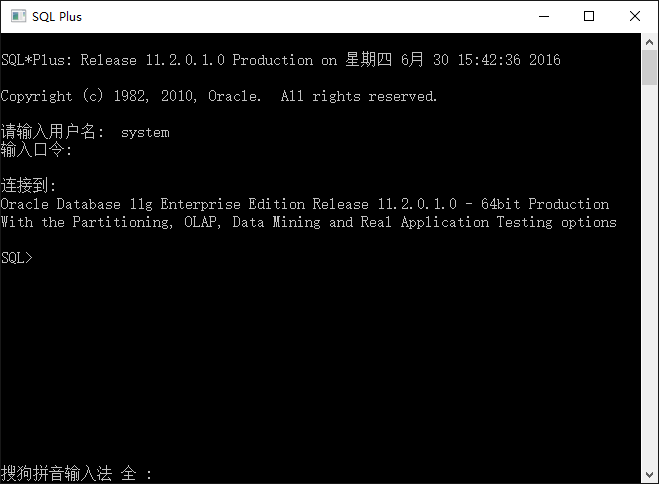
以上就是本文的全部内容,希望对大家的学习有所帮助,也希望大家多多支持我们。
相关推荐
-
Linux系统(X64)安装Oracle11g完整安装图文教程另附基本操作
一.修改操作系统核心参数 在Root用户下执行以下步骤: 1)修改用户的SHELL的限制,修改/etc/security/limits.conf文件 输入命令:vi /etc/security/limits.conf,按i键进入编辑模式,将下列内容加入该文件. oracle soft nproc 2047 oracle hard nproc 16384 oracle soft nofile 1024 oracle hard nofile 65536 编辑完成后按Esc键,输入":wq"
-
windows中oracle 11g安装图解
1.Oracle 11g R2安装手册(图文教程)For Windows 安装前大家需要确认以下几点: 你的内存没有问题(这一点很重要,如果你的机子经常蓝屏那就不要装了,不然有你哭的) 你的系统已经激活 计算机已安装.NetFramework 4.0,不然第一步就会有弹出框告诉你"oui.exe已停止工作" 即使是64位的系统也可以安装32位的Oracle 1.下载Oracle 11g R2 for Windows版本,下载地址如下官方网站:http://download.oracle
-
ORACLE 10g 安装教程[图文]
首先将ORACLE 10g的安装光盘放入光驱,如果自动运行,一般会出现如图1安装界面: 图1 单击"开始安装",就可以安装ORACLE 10g,一般会检查系统配置是否符合要求,然后出现"Oracle DataBase 10g安装"对话框,如图2所示: 图2 在安装Oracle DataBase 10g时可以选择"基本安装"和"高级安装"两种方法.选择"基本安装"时,"Oracle主目录位置&quo
-
在Mac OS上安装Oracle数据库的基本方法
基本环境:Snow Leopard10.6.2,Oracle10.2.0.4 打开Mac的终端,执行: sudo -i 创建oinstall组和oracle用户,注意需要保证组合用户的ID与现有系统信息不冲突,这里采用700 创建组: dscl . -create /groups/oinstall dscl . -append /groups/oinstall gid 700 dscl . -append /groups/oinstall passwd "*" 创建用户: dscl .
-
Oracle数据库下载及安装图文操作步骤
一.Oracle 下载 注意Oracle分成两个文件,下载完后,将两个文件解压到同一目录下即可. 路径名称中,最好不要出现中文,也不要出现空格等不规则字符. 官方下地址: http://www.oracle.com/technetwork/database/enterprise-edition/downloads/index.html以下两网址来源此官方下载页网. win 32位操作系统 下载地址: http://download.oracle.com/otn/nt/oracle11g/1120
-
Oracle 8i在P4上的安装
正在看的ORACLE教程是:Oracle 8i在P4上的安装.方法一: 1.将ORACLE软件拷贝到硬盘. 2.将 硬盘目录文件stageComponentsoracle.swd.jre1.1.7.30/1 DataFilesExpandedjrewin32binsymcjit.dll 的文件改名为 symcjit.old 3.从installwin32 目录下运行SETUP.exe 文件进行安装. 前提是:机器上没有装过Oracle产品.如有的话请先卸载,再将注册表中Oracle项删除. 方法
-
win10 oracle11g彻底删除并重装教程
卸载oracle11g步骤: 1.首先关掉所有oracle的相关服务,然后找到oracle的卸载程序Universal Installer: 然后点击卸载产品,然后点击展开全部,将主目录以外的所有应用全部卸载掉,然后将点击显示空目录,将主目录删掉. 2.删除注册表: 按Windows徽标键和R键,打开运行窗口,输入regedit,打开注册表,依次展开HKEY_LOCAL_MACHINE\SOFTWARE,找到oracle,删除之. 依次展开HKEY_LOCAL_MACHINE\SYSTEM\C
-
win10 oracle11g安装报错问题集合 附解决方法
本文实例为大家分享了oracle11g安装报错的原因,和对应的解决方法,供大家参考,具体内容如下 注册ocx时出现ole初始化错误或OCX加载错误 问题原因:安装文件不能放在包含空格的文件夹名字中 解决办法:oracle安装的时候最好安装在盘符的根目录下,不要使用中文 ora-00922(缺少或无效选项) 问题原因:配置管理员密码时,采用了数字开头的密码 解决办法:将密码改为英文开头(配置密码时,需要数字.大写英文.小写英文) [ins-32025]所选安装与指定oracle主目录中已安装软件冲
-
win7安装oracle10g 提示程序异常终止 发生未知错误
oracle 10g 在win7下安装,选择高级选项,提示程序异常终止,发生未知错误 修改Oracle 10G\database\stage\prereq\db\refhost.xml 在 </SYSTEM> <CERTIFIED_SYSTEMS>后面添加 <!--Microsoft Windows 7--> <OPERATING_SYSTEM> <VERSION VALUE="6.1"/> </OPERATING_SY
-
win10下oracle 11g安装图文教程
本文为大家分享了oracle11g安装图文教程,供大家参考,具体内容如下 0.安装环境 1.安装包下载 1)http://www.oracle.com/technetwork/database/enterprise-edition/downloads/index.html 2.安装 1)将2个压缩包解压到一个目录下,运行setup.exe 2) 出现下面提示,跳过 3) email和更新都不用填 4) 选择创建和配置数据库(这样数据库安装完成后,会默认创建数据库实例orcl) 5) 选择桌面类(
-
windows 7下Oracle 11g安装图文教程
今天安装了下Oracle,下面说下步骤吧.ps 我也是跟网上学习了一些,加上自己的理解,我自己把安装的全部过程详细的截图了,希望 能帮助你顺利安装上. 然后解压 点击setup.exe 我用的是默认安装D盘 数据库口令用的是susu 下一步 首先在自己的Windows 7旗舰版上,Oracle 11g在"产品特定的先觉条件检查"时,提示错误: 在上图中,我们可以看到在Oracle在检查操作系统兼容性时,没有通过检查,此时,我们在点击"下一步"进行安装时,是不能安装的
-
win7下oracle 10g安装图文教程
为大家准备的win7下oracle10g安装图解教程,非常详细: 方法/步骤 Oracle10g 安装预备步骤取得 Oracle 10g 安装程序,或从 Oracle 技术网(OTN)下载光盘映像.在评估阶段您可以免费下载和使用无技术限制的全功能 Oracle,但在正式的商业场合应用时需要购买法律授权. 您需要约 1.2GB 磁盘空间用于下载及解压缩,并需要 2GB 以上的磁盘空间用于安装. Oracle 10g 安装步骤 运行解压缩出的 Oracle 10g 安装程序.打开oracle10g的
-
Windows系统安装Oracle 11g 数据库图文教程
一.下载 http://www.oracle.com/technetwork/database/enterprise-edition/downloads/index.html以下两网址来源此官方下载页网. win 32位操作系统 下载地址: http://download.oracle.com/otn/nt/oracle11g/112010/win32_11gR2_database_1of2.zip http://download.oracle.com/otn/nt/oracle11g/1120
-
win10下FTP服务器搭建图文教程
本文为大家分享了win10下FTP服务器搭建图文教程,供大家参考,具体内容如下 基础步骤: (1)按[Win + R]快捷键打开运行对话框,输入“optionalfeatures”后,按回车键,如下图所示: (2)在打开的[Windows功能]窗口中,确认下图框选的“Internet Information Services”即Internet信息服务的3个子功能都已经打勾“√”,如果没有勾选,就勾选上,然后点击[确定]按钮安装这些功能,图示如下: (3)在系统安装配置完成后,按[Win + S
-
Linux环境下nodejs的安装图文教程
1.在官网下载nodejs,选择左边的. 2.选择文件右击点击extract here进行解压 3.进入bin目录,右击选择properties,解压文件可以随意放在系统里一个位置.复制location里的路径 4.添加路径 进入.bashrc文件,在末尾处添加步骤三的location里的路径. 6.在终端输入source .bashrc按回车键,再输出路径:echo $PATH检查路径是否已经添加成功 7.检测是否安装nodejs成功.在js文件目录下点击右键,再点击open in termi
-
Windows操作系统下Redis服务安装图文教程
Redis下载地址:https://github.com/MSOpenTech/redis/releases 下载msi格式的安装文件. 1.运行安装程序,单击next按钮. 2.勾选接受许可协议中的条款,单击next按钮. 3.选择安装目录,勾选添加到环境变量,单击next按钮. 4.端口号以及防火墙添加例外,单击next按钮. 5.是否设置最大内存限制,默认不勾选,单击next按钮. 6.开始安装,单击Insatll按钮. 7.等待安装,耗时不超过一分钟. 8.安装完成,单击Finsh按钮.
-
windows server2016安装oracle 11g的图文教程
目录 安装步骤如下: 问题一 :环境不满足处理方法 总结 安装步骤如下: 1.首先从官网获取相应版本的安装文件,这里以oracle 11g演示安装过程. 2.打开安装文件以管理员方式运行setup.exe安装文件. 3.安装程序会检查系统环境时候满足oracle 11g的安装条件,如果满足会弹出如下界面,勾选掉红色框位置的选项.然后点击下一步. 备注 :如果检查环节提示如下报错信息,请参考文件末尾的处理办法进行排错. 4.点击是继续下一步. 5.勾选创建和配置数据库选项点击下一步. 6.选择桌面
-
windows下tomcat7.0安装图文教程
这是windows下tomcat 7.0的安装步骤. 方法/步骤 双击.exe安装程序,显示如下图所示的欢迎页面. 点击next按扭出现如下图所示的页面 点击Agree按钮出现下图所示的页面 选择你需要安装的组件(一般按照默认选择安装就可以啦),点击next按钮出现下图所示的页面 默认选择,点击next按钮进行下一步安装 经过以上步骤Tomcat7.0安装完毕!点击Finish结束安装. 以上就是本文的全部内容,希望对大家的学习有所帮助,也希望大家多多支持我们.
-
Win7下mysql5.5安装图文教程
mysql安装比较简单,一般都是直接下一步,重点说一下需要注意的地方. 下载地址:https://www.mysql.com/downloads/ (1)选择安装类型 Typical:典型安装 Custom:自定义安装 Complete:完全安装 选择第二种,自定义安装 (2)选择安装路径 (3)选择数据存放路径 (4)选择默认字符集 第一个是Latin1,西方欧洲国家的语言 第二种是UTF8,支持中文 第三种可以自定义选择 为了防止出现数据乱码,最好选择UTF8格式 (5)设置环境变量 在cm
随机推荐
- OracleOraDb10g_home1TNSListener服务无法启动怎么解决
- Android内存泄漏终极解决篇(上)
- js获取指定日期周数以及星期几的小例子
- 如何获取C++类成员虚函数地址的示例代码
- 使用Nodejs开发微信公众号后台服务实例
- JS阻止事件冒泡行为和闭包的方法
- asp.net MaxLengthValidator 最大长度验证控件代码
- php生成txt文件实例代码介绍
- c#方法中调用参数的值传递方式和引用传递方式以及ref与out的区别深入解析
- C#二维数组基本用法实例
- MySQL安全设置图文教程
- jQuery实现ajax调用WCF服务的方法(附带demo下载)
- script的async属性以非阻塞的模式加载脚本
- BootStrap中<li role=
- linux系统下的ssh登录和配置方法
- IIS5.1安装配置图文教程 轻松打造ASP运行环境
- C++模版函数详解
- Android中Service的全面总结
- ThinkPHP3.1新特性之字段合法性检测详解
- 优园网为您提供免费300M空间

